文章目录
前言
windows下通过vmware安装mac os 系统
资料包:
链接:https://pan.baidu.com/s/1hvZM8EbosZxNCyjzG1KGgA
提取码:f38n
(链接失效时请私信我)
mac os下PC客户端测试环境搭建
安装chrome (为web ui自动化使用)
可能由于系统原因,谷歌浏览器会出现加载不全的情况。解决办法:系统设置关闭使用硬件加速模式。
安装为驱动chrome 的chromedriver
下载地址:https://chromedriver.chromium.org/downloads
下载后可放到//usr/local/bin目录下
由于验证问题,终端中运行命令:
cd /usr/local/bin/
xattr -d com.apple.quarantine chromedriver
安装electron
npm install electron -g
安装chromium
https://registry.npmmirror.com/binary.html?path=chromium-browser-snapshots/
下载下来可以放到//usr/local/bin目录
- 如果浏览器打开能加载但加载不全时,进入浏览器设置-高级设置-系统,关闭硬件加速。
- 如果浏览器完全不能显示,设置页面都显示不了,那就手动修改配置文件:
终端命令打开文件:
open ~/Library/“Application Support”/Chromium/Default/Preferences
修改num_personal_suggestions的值为0。
再次重启浏览器就可以正常显示了。
安装为驱动chromium 的chromedriver
下载
下载地址:https://chromedriver.chromium.org/downloads
我们用的版本下载地址:
https://chromedriver.storage.googleapis.com/index.html?path=89.0.4389.23/
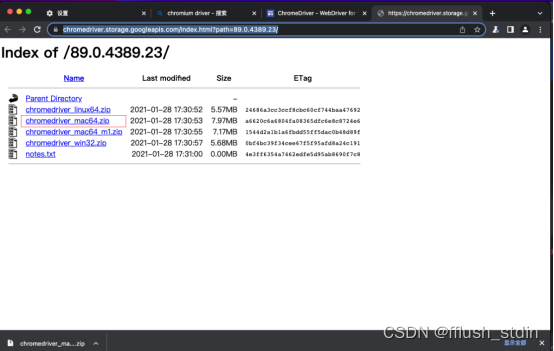
下载后,双击文件,会自动解压缩。重新命名加个版本号,以区分,再放到//usr/local/bin目录下:
验证信任
终端执行命令
cd /usr/local/bin/
xattr -d com.apple.quarantine chromedriver_89
测试运行
from selenium import webdriver
options = webdriver.ChromeOptions()
options.binary_location = "/Applications/eteams.app/Contents/MacOS/eteams"
driver = webdriver.Chrome(r"//usr/local/bin/chromedriver_89",chrome_options=options)
driver.close()

如何知道应用使用的chrome版本
在不知道要测试的应用所用的版本情况下,随便安装一个版本,比如前面安装的版本,跑一下代码,版本不对时就会提示,信息中就有版本号。
from selenium import webdriver
options = webdriver.ChromeOptions()
options.binary_location = "/Applications/eteams.app/Contents/MacOS/eteams"
driver = webdriver.Chrome(r"//usr/local/bin/chromedriver",chrome_options=options)
driver.close()
ios app 自动化测试
环境搭建
安装xcode 8.0以上
先确认os 系统 是12.0以上,再在app store中下载即可
通过Xcode的集成工具,也能拿到设备信息和列表。命令是:instruments -s devices。或者在Xcode的Window–>Devices and Simulators也可以看到
安装 Homebrew
打开终端,运行命令:
/usr/bin/ruby -e “$(curl -fsSL https://raw.githubusercontent.com/Homebrew/install/master/install)”
如果出现网络错误,按如下方式处理:
方式一:
执行命令:
/bin/zsh -c “$(curl -fsSL https://gitee.com/cunkai/HomebrewCN/raw/master/Homebrew.sh)”
然后选择一个下载源,可以选择中科大,接着按提示操作,注意有多次要进行输入操作(2次输入密码,2次设置下载源)。


安装python
cd ~
brew install sashkab/python/python@3.8
brew link --overwrite --force python@3.8
echo ‘export PATH=“/usr/local/opt/python@3.8/bin:$PATH”’ >> ~/.zshrc
执行命令open -e .bash_profile打开文件,添加这两行:
alias python=“/usr/local/opt/python@3.8/bin/python3.8”
alias pip=“/usr/local/opt/python@3.8/bin/pip3”
执行命令 source .bash_profile
安装git
brew install git
设置用户名和邮箱
git config --global user.name pfl
git config --global user.email ling.kaito@qq.com
设置ssh key:
ssh-keygen -t rsa -C ling.kaito@qq.com
按提示输入私钥(自己要记住,后面拉取代码时要用)后,会生成公钥
输入命令:open ~/.ssh
打开i





 本文详细介绍了在Windows环境下通过VMware安装MacOS系统,以及如何配置Chrome、Electron、Chromium、chromedriver、XCTestWD等工具,用于WebUI和iOS应用的自动化测试,包括版本管理和真机测试的步骤。
本文详细介绍了在Windows环境下通过VMware安装MacOS系统,以及如何配置Chrome、Electron、Chromium、chromedriver、XCTestWD等工具,用于WebUI和iOS应用的自动化测试,包括版本管理和真机测试的步骤。
 最低0.47元/天 解锁文章
最低0.47元/天 解锁文章

















 944
944

 被折叠的 条评论
为什么被折叠?
被折叠的 条评论
为什么被折叠?








